- Start
- /
- Artikel




Aktivera Webex Calling i Indien
 I den här artikeln
I den här artikeln Har du feedback?
Har du feedback?Lär dig hur du distribuerar Webex Calling i Indien med lokal PSTN och molnbaserad PSTN samtidigt som du uppfyller regelefterlevnaden.
Webex Calling har betjänat företag i Indien och multinationella företag (MNC) med filialkontor i Indien genom att göra det möjligt för dem att prenumerera på tjänsten med hjälp av ett lokalt PSTN-alternativ.
Webex Calling-tjänsten som finns i datacenter i Indien som ett reglerat erbjudande under Department Of Telecommunication (DOT) Unified Telecom-licens markerar ett steg framåt i denna resa. Den här tjänsten ger kunderna flexibiliteten att köpa Webex Calling-licenser från Cisco Value-Added Reseller (VAR)-partners och PSTN-tjänster och nummer från sin föredragna telekommunikationsleverantör.
Dessutom kan kunder med kontor i Indien och multinationella företagskunder med filialkontor i Indien nu prenumerera på Cloud Connected Partner PSTN (CCPP) från den ledande telekommunikationsleverantören i Indien, såsom Airtel, Tata Communications Ltd och Tata Tele Business Services (kommer snart).
Följande tjänster är tillgängliga enligt det reglerade erbjudandet:
-
Webex Calling
-
Webex Calling Customer Assist— Ger alla anställda möjlighet att hjälpa kunder med AI-drivna verktyg i Webex-appen.
Webex Calling Customer Assist-användare måste ha certifiering för annan tjänsteleverantör (OSP).
Översikt över regelverk
Det regleringsmässiga erbjudandet för Webex Calling i Indien kräver att kunderna följer dessa regleringskrav:
-
Överensstämmelse med regleringsdokument: Kunder måste skicka in kundförvärvsformuläret (CAF) och stödjande dokument för att känna din kund (KYC) innan de kan använda Webex-samtalstjänsten.
-
Nummerportabilitet mellan olika PSTN-leverantörer stöds inte. Kunder kan endast migrera lokala E.164-nummer till Cloud PSTN om de behåller samma PSTN-leverantör.
-
Certifiering för annan tjänsteleverantör (OSP): Organisationer som tillhandahåller röstrelaterade tjänster, som callcenter och BPO:er, måste få OSP-certifiering.
-
Vägtullsomfartsväg: Säkerställ att en policy som förhindrar direkt sammankoppling av PSTN-samtal över IP-nätverket till långdistans- och internationella användare tillämpas.
-
All media relaterad till PSTN-samtal, såsom användarmedia, väntemusik, hälsningar och meddelanden, måste behållas och behandlas inom Indien. Kunder måste ansluta sina kontor i Indien till Webex-nätverket i Indien.
-
Datauppehållstillstånd: Prenumerantinformation för kunder i Indien; samtalsregister (CDR), audit/syslog data och användargenererat innehåll för användare i Indien måste lagras inom Indien
Typer av PSTN som stöds
Följande PSTN-typer stöds med det reglerade erbjudandet:
-
Ta med ditt eget PSTN med lokal gateway (LGW)— Ger flexibiliteten att använda din befintliga PSTN-leverantör. PSTN-trunken (SIP eller PRI) är ansluten till den lokala gatewayen som sedan integreras med Webex Calling med antingen en certifikatbaserad trunk eller en registreringsbaserad trunk.
-
Cloud Connected Partner PSTN (CCPP)—CCPP stöds för alla organisationstyper i Indien, inklusive de med huvudkontor och filialkontor i Indien.
Efter att ha fått numren från telekommunikationsleverantörerna måste administratörer lägga till numren i Control Hub och konfigurera Zon och Trusted Network Edge för överensstämmelse med avgiftsbelagda förbikopplingar.
Följande nummertyper stöds:
-
Fasta linjenummer
-
Internettelefonnummer (från Tata Communications Limited)
-
Avgiftsfria nummer
Nätverksanslutning till Webex datacenter
Organisationer i Indien är skyldiga att ansluta sina kontor i Indien till Webex-nätverket i Indien. Detta säkerställer att samtalsmedia för Webex Calling-användare förblir helt inom landet, i enlighet med de lagstadgade kraven. Webex Calling kräver ingen särskild anslutning förutom en pålitlig internetanslutning för att ge en utmärkt användarupplevelse. Webex Calling stöder två anslutningsmodeller i Indien:
-
Internetbaserad anslutning
-
Dedikerad nätverksanslutning (t.ex. MPLS) för rösttrafik plus en internetanslutning för annan Webex-trafik. Den dedikerade nätverksanslutningen kan anskaffas från godkända tjänsteleverantörer som Airtel, Tata Communications Ltd och Tata Tele Business Services.
Kunder måste kontakta sin telekomleverantör (TSP) för information om lämplig nätverksanslutning till Webex för att uppfylla regelefterlevnaden.
Stöd för förbikoppling av vägtullar
Webex Calling stöder policyer för kringgående avgifter som gäller både Sell-In-kunder och MNC-kunder med filialkontor i Indien enligt detta erbjudande. Kundadministratörer ansvarar för att konfigurera Webex Calling-platser i Indien för att säkerställa att reglerna för avgiftsbelagda förbigångar efterlevs.
Tillämpa principkonfiguration för avgiftsbelagda bypass-Webex Calling
För att uppfylla dessa regler måste du följa särskilda instruktioner för att konfigurera Webex Calling platser i Indien. Den här artikeln förklarar hur du lägger till Webex Calling platser för företag i Indien och skapar och konfigurerar en trunk för en PSTN-anslutning för varje Webex Calling plats i Indien.
Du kan använda följande diagram som ett användbart visuellt när du går genom stegen:
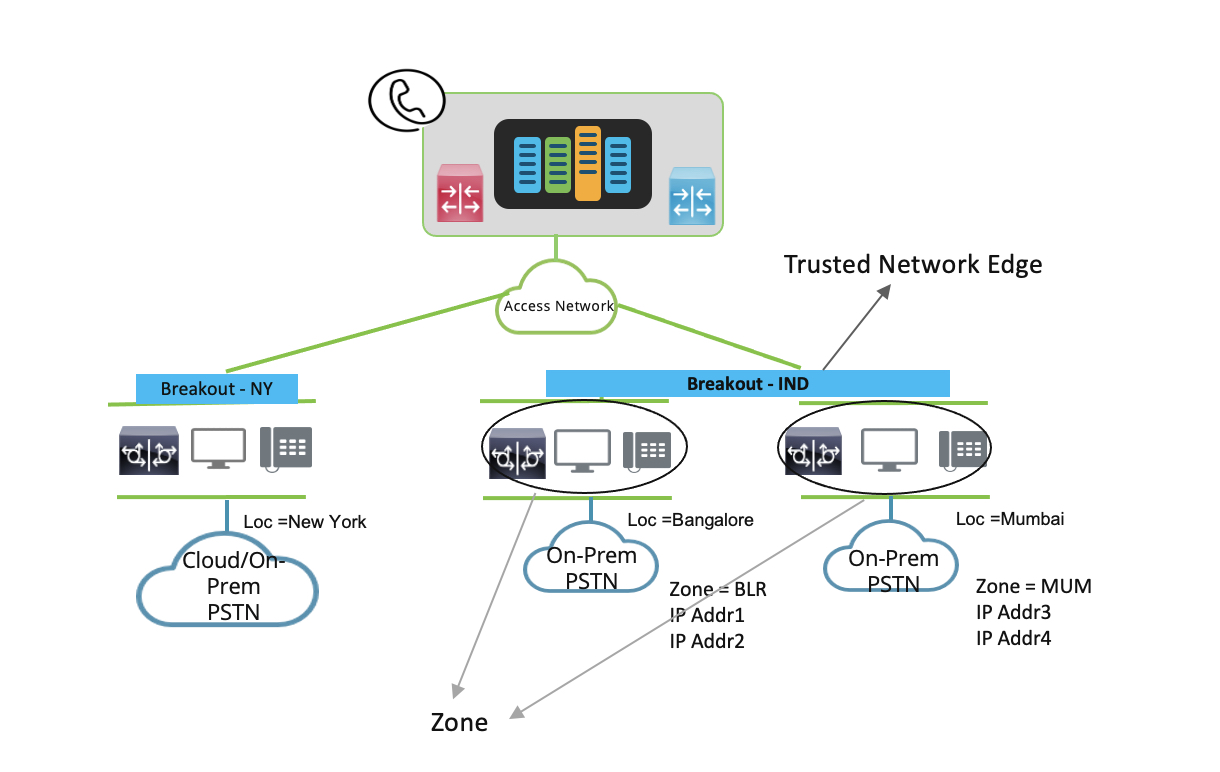
Innan du börjar ska vi definiera några nyckeltermer:
-
Tillförlitlig nätverkskant: Det är en samling IP-adresser som representerar externa IP-adresser för företagsnätverket som vetter mot internet. Detta används för att avgöra om en användare roamar till en annan Webex Calling-plats. Skapa betrodda nätverkskanterna på organisationsnivå upp till maximalt 1 000 per organisation.
-
Zon: Det är en samling IP-adresser som representerar enheter eller användare bakom en edge. Zone representerar en telekomkrets i Indien. Inom varje cirkel behandlas samtal som lokala samtal. Skapa zoner på organisationsnivå upp till högst 1 000 zoner per organisation. Flera zoner kan dela samma nätverks edge.
-
Plats: En Webex Calling-plats i Indien som behöver en PSTN-anslutning måste ha en tilldelad zon. Om du inte tilldelar en zon till en Webex Calling-plats med en PSTN-anslutning gäller inte begränsningar för avgiftsbelagd kringgång för Webex Calling-platsen. Flera Webex Calling platser kan dela samma zon. Alla användare, arbetsytor, funktioner (såsom autodeltagare) och trunkar inom Webex Calling plats använder platsen Webex Calling platszon.
Du kan inte tilldela zoner till Webex Calling-platser utanför Indien.
Lägg till en Webex Calling plats
Om du vill lägga Webex Calling en ny plats måste du se till att du har platsadressen klar. Mer information om hur du lägger Webex Calling plats i Indien finns här: Lägg till en plats.
Lokalt baserat PSTN (lokal gateway) är det enda alternativet för en plats i Indien.
Skapa en betrodd nätverks edge
Innan du börjar
Betrodd nätverkskant är en samling IP-adresser som representerar nod(er) för kantutbrytning för Webex Calling-tjänsten.
| 1 | |
| 2 |
Gå till . |
| 3 |
Välj |
| 4 |
Konfigurera inställningarna för att skapa nätverks edge:
Du kan importera upp till 200 IP-adresser, adressintervall eller undernät i CIDR-notation-format åt gången. För att lägga till fler samtidigt, använd Importera CSV för att lägga till IP-adresser i bulkalternativ . |
| 5 |
Klicka på Skapa. |
Skapa en zon
Innan du börjar
Zoner definierar olika PSTN-områden och gäller endast för platser i Indien. När en zon har skapats kan du gå till platssidan för att tilldela den till en plats.
| 1 | |
| 2 |
Gå till . |
| 3 |
Välj |
| 4 |
Konfigurera inställningarna för att skapa zon:
Du kan importera upp till 200 IP-adresser, adressintervall eller undernät i CIDR-notation-format åt gången. För att lägga till fler samtidigt, använd Importera CSV för att lägga till IP-adresser i bulkalternativ . |
| 5 |
Klicka på Skapa. |
Associera en zon till PSTN en anslutning har ställts in för Indien
| 1 |
Logga in på Control Hub https://admin.webex.com, gå till . |
| 2 |
Välj den plats som du vill tilldela en zon. |
| 3 |
Klicka PSTN Anslutning. |
| 4 |
I rullgardinsmenyn PSTN-zon väljer du zonen. |
| 5 |
(Valfritt) I rullgardinsmenyn Routingalternativ väljer du den trunk- eller routgrupp som ska hantera det lokalbaserade PSTN:et. |
| 6 |
Kontrollera villkoren för samtal PSTN demoindiska platsen. |
| 7 |
Klicka på Nästa för att spara PSTN anslutningen:
|
| 8 |
Klicka på Spara. Webex Calling-platsen som skapades i Indien har ingen tilldelad zon, vilket gör att den inte följer reglerna för avgiftsbelagda förbikopplingar. För att säkerställa att reglerna för avgiftsförbikoppling följs måste Webex Calling-administratören tilldela en zon till den här platsen. Titta på den här videodemonstrationen om hur du konfigurerar din Trusted Network Edge, skapar en zon och PSTN-anslutning för en plats i Indien i Control Hub. |
Skapa trunk för lokal PSTN
När du har lagt Webex Calling en plats och du har konfigurerat platsbaserad PSTN en Webex Calling plats måste du skapa en trunk.
Innan du skapar en trunk måste du granska följande specifika krav för att dirigera grupper och PSTN anslutningsinteraktioner Webex Calling platser i Indien:
-
Alla trunkar i en routegrupp måste tillhöra samma zon (inklusive zoner som inte är Webex Calling plats).
-
När en platss PSTN-anslutning är inställd på platsbaserad PSTN måste den valda trunken eller routegruppen tillhör samma zon (inklusive ingen tilldelad zon) som Webex Calling platsen.
Om du behöver ändra Webex Calling bör du tänka på följande:
-
Om det finns routegrupper som använder trunkar Webex Calling en annan plats avvisas zonen. Ändra först routegruppen så att endast trunkar i samma zon tillhör den.
-
Om det finns Webex Calling andra platser som använder trunkar från denna Webex Calling-plats som sin PSTN-anslutning direkt eller via en routegrupp, kommer den att avvisa ändringarna av zonen. Ändra den andra platsens ruttgrupp så att de inte använder Webex Calling-platsen för vilken zonändringen är avsedd.
-
Om PSTN för den här Webex Calling använder trunken eller routegruppen från andra Webex Calling platser, kommer ändringarna av zonen att avvisas. För att använda Webex Calling måste du först ändra PSTN anslutning eller routegrupp så att trunkar eller routegrupp.
För mer information om hur du skapar och väljer en trunk, se: Konfigurera Webex Calling för din organisation.
Konfigurera Cloud PSTN-anslutning för Webex Calling-platser i Indien
Lägg till en ny anslutningstyp
Innan du börjar
För att lägga till en ny anslutningstyp, se till att en ny plats skapas. För att lägga till en ny plats, se Lägg till en plats.
| 1 | |
| 2 |
Gå till . |
| 3 |
Från platslistan väljer du den nyligen skapade platsen som anslutningstypen inte är tilldelad för. |
| 4 |
Klicka på Samtaloch klicka sedan på Konfigurera samtal. |
| 5 |
På skärmen Anslutningstyp väljer du anslutningstypen Molnansluten PSTN. |
| 6 |
Klicka på Nästa. |
| 7 |
På skärmen Välj en leverantör väljer du Tata Communications Limited (IN). Klicka på Nästa. |
| 8 |
På skärmen Välj en zon väljer du en zon från rullgardinsmenyn för att säkerställa att samtalsdirigeringen överensstämmer med bestämmelserna för avgiftsförbikoppling. Se Skapa en zon för att hantera zoner. |
| 9 |
Om du väljer Ingen från rullgardinsmenyn visas ett varningsmeddelande Ingen zon vald. Klicka på Fortsätt för att hoppa över att lägga till en zon. Platsen som du lägger till kommer inte att uppfylla reglerna för vägtullsomfart.
|
| 10 |
Klicka på Nästa för att slutföra tillägget av PSTN-anslutningen för platsen. |
| 11 |
Välj om du vill aktivera numren nu eller senare. |
| 12 |
(Valfritt) Klicka på Lägg till nummer nu. Om du föredrar att lägga till siffror senare, gå vidare till nästa steg.
|
| 13 |
Klicka på Klar (lägg till siffror senare). Du skulle navigera till samtalssidan för den specifika platsen.
|
Uppdatera zon för molnansluten PSTN-anslutningstyp
| 1 | |
| 2 |
Gå till . |
| 3 |
Välj den plats som du vill tilldela en zon. |
| 4 |
Gå till och klicka på Hantera. |
| 5 |
På skärmen Redigera PTSN-anslutning för platsen väljer du en zon från rullgardinsmenyn PSTN-zon. |
| 6 |
Om du väljer Ingen i rullgardinsmenyn visas ett varningsmeddelande Ingen zon vald. Klicka på Fortsätt för att hoppa över att lägga till en zon. Platsen du lägger till kommer inte att följa reglerna för vägtullsomfart.
|
| 7 |
Klicka på Spara. |
Uppdatera anslutningstyp för en indisk plats
Du kan ändra din PSTN-anslutningstyp från molnansluten PSTN till en lokalbaserad PSTN eller vice versa. Under den här processen kan du också uppdatera zonen som är associerad med anslutningstypen.
| 1 | |
| 2 |
Logga in på kontrollhubben på https://admin.webex.com, |
| 3 |
Gå till . Om du ser en Varningssymbol bredvid en plats innebär det att du ännu inte har konfigurerat något telefonnummer för den platsen. Du kan inte ringa eller ta emot några samtal förrän du har konfigurerat numret. |
| 4 |
Välj den plats vars anslutningstyp du vill ändra. Klicka på Ringer. |
| 5 |
I , klicka på Hantera. Välj Huvudnummer för att nå platsens huvudkontakt. Huvudnummer krävs endast om du tilldelar anknytningar till alla Webex Calling-användare. |
| 6 |
På skärmen Redigera PTSN-anslutning för platsen klickar du på Redigera för [] Anslutningstyp. |
| 7 |
Markera kryssrutorna och bekräfta ändringen av PSTN-anslutningen. Klicka på Nästa. Innan du byter leverantör, se till att du har fått bekräftelse från både nuvarande och nya leverantörer. |
| 8 |
Välj antingen Molnansluten PSTN eller Lokalbaserad PSTN (lokal gateway), beroende på vilken du redan har konfigurerat. Lokalt baserad PSTN stöder både konfigurationerna PSTN-zon och Routingval. |
| 9 |
På skärmen Välj en leverantör väljer du leverantören. Klicka på Nästa. |
| 10 |
(Valfritt) På skärmen Välj en zon väljer du en zon från rullgardinsmenyn för att säkerställa att samtalsdirigeringen överensstämmer med bestämmelserna för avgiftsförbikoppling. Se Skapa en zon för att hantera zoner. När du ändrar anslutningstypen kan du även uppdatera zonen i processen. |
| 11 |
Om du väljer Ingen från rullgardinsmenyn visas varningen Ingen zon vald. Klicka på Fortsätt och hoppa över att lägga till en zon. Platsen du lägger till kommer inte att följa reglerna för vägtullsomfarter.
|
| 12 |
Klicka på Nästa. |
| 13 |
Efter en lyckad uppdatering av PSTN-anslutningstypen kan du välja att lägga till numren från tjänsteleverantören eller välja att lägga till numren senare och avsluta. |
Exempel som visar konfigurationer för att förhindra vägtullsomgång
Här följer exempel på samtalsscenarion där användare befinner sig på en Webex Calling plats med en zon och en betrodd nätverks edge som illustrerar hur man förhindrar avgiftsbelagda samtalskopplingar. I följande exempel bör du tänka på följande:
-
Webex Calling zon: En plats i Indien med en zon och en betrodd nätverks edge.
-
Utanför Webex Calling zon:
-
Webex Calling Indien som har en annan zon och en betrodd nätverks edge.
-
Webex Calling som inte är konfigurerad med en zon och en betrodd nätverks edge.
-
-
Roaming: Användare som är utanför organisationen, till exempel en användare som arbetar hemifrån.
Termens slutpunkt i följande exempel avser användarens användarprofil skrivbordstelefon Webex-appen.
Webex Calling ringer ett utgående samtal till PSTN
Nätverksplatsen för användarens slutpunkt avgör hur ett samtal dirigeras när en Webex Calling ringer en PSTN användare:
|
T?tverksplatsens slutpunkt |
Dirigering av utgående samtal |
|---|---|
|
Användarens slutpunkt är i en Webex Calling zon. |
Samtalsvägar via PSTN via en anslutning är inställd för den zonens plats. |
|
Användarens slutpunkt roaming. |
PSTN samtal är inte möjligt. Användare kan använda Webex Calling funktionen call back för att ringa PSTN användare. |
Webex Calling ett inkommande samtal från PSTN
Användarens Webex Calling slutpunkter måste finnas i organisationens lokaler för att kunna ta emot inkommande samtal från PSTN användare. Om det finns OSP-organisationer kan fjärragenten ansluta till företagets nätverk med hjälp av en VPN för att vara i zonen.
För samtal som inte dirigerar till användarens slutpunkt kan administratören ange inställningar för samtals vidarebefordran som inte är tillgängliga. Inställningarna för samtals vidarebefordran kan till exempel konfigureras för att dirigera samtal till röstbrevlåda.
|
T?tverksplatsens slutpunkt |
Dirigering av inkommande PSTN samtal |
|---|---|
|
Användarens slutpunkt(er) ligger inom den Webex Calling zonen. |
Samtalet dirigeras till användarens slutpunkt. |
|
Användarens slutpunkt(er) roamingar. |
Samtalet dirigeras inte till användarens slutpunkt. |
Webex Calling överför eller vidarebefordrar inkommande PSTN samtal till en Webex Calling användare
Det finns ingen begränsning av att överföra eller vidarebefordra samtal Webex Calling användare. Det finns dock begränsningar för att överföra eller vidarebefordra samtal till en användare i Indien PSTN nätverk. Den allmänna regeln är att överföring och omdirigering av ett inkommande PSTN-samtal till en användare i samma Webex Calling-zon som den överförande eller vidarebefordrade användaren tillåts och är begränsad till en användare i en Webex Calling zon.
Följande tabell visar om samtalsöverföring och samtals vidarebefordran är tillåtna eller begränsade:
|
Slutpunktsplatsen för målanvändaren |
Samtalsöverföring |
Koppla samtal |
|---|---|---|
|
Finns i Webex Calling som användaren som överför eller vidarebefordrar. |
Samtalsöverföring lyckades. |
Samtalet vidarebefordras till den andra användaren. |
|
Finns i Webex Calling zon som den användare som överför eller vidarebefordrar. |
Samtalsöverföring misslyckades. |
Vidarespolning av samtal misslyckades. |
|
Roaming är på. |
Samtalet överförs inte till roamingslutpunkter. |
Samtalet överförs inte till roamingslutpunkter. |
Webex Calling överför eller vidarebefordrar samtal till en PSTN användare i Indien
Överföring och vidarebekoppling av inkommande VoIP-samtal från en Webex Calling-användare till PSTN måste uppfylla begränsningarna för avgiftsbelagda bypass-begränsningar för både uppringare och uppringande användare.
Följande tabell visar hur avgiftsbelagda bypass påverkar dirigering av ett samtal som initieras av en Webex Calling-användare till en annan Webex Calling-användare som överför eller vidarebefordrar samtalet till en PSTN-slutpunkt i Indien.
|
Överföring eller vidarebefordra påbörjad av användare | Överför till PSTN |
Vidarebefordra till PSTN |
|---|---|---|
|
Finns i Webex Calling som den uppringnde användaren. |
Överföringen lyckades. Använder PSTN-anslutningen för den överförande användarens Webex Calling-plats. |
Vidarekopplar samtal till PSTN; Använder PSTN-anslutningen för den vidarebefordrande användarens Webex Calling-plats. |
|
Har en annan Webex Calling som den uppringning användaren. |
Samtalsöverföring till PSTN slutpunkten misslyckades. |
Samtals vidarebefordran till PSTN slutpunkten misslyckades. |
|
Roaming är på. |
Se samtalsöverföring till PSTN slutpunkten misslyckades. |
Samtal vidarebefordras om den uppringande användaren är på samma plats som vidare vidarebefordrar användaren, annars vidarebefordras inte samtalet. |
Webex Calling en användarkonferens som PSTN användare
Den konferens som inkluderar en Webex Calling på VoIP och en eller flera av PSTN slutpunkter måste uppfylla begränsningarna för avgiftsbelagda bypass-begränsningar. Följande tabell visar hur avgiftsbelagda bypass-funktioner påverkar funktionen för trevägs-/N-vägskonferenser i Webex Calling.
|
Initialt samtal före konferens | Konferens påbörjas av användare |
Konferens med PSTN slutpunkt |
|---|---|---|
|
Båda användarnas slutpunkter ligger i samma Webex Calling zon. |
Användare 1 initierar en konferens på en PSTN slutpunkt. |
Försök att eskalera till konferens lyckades. |
|
Båda användarnas slutpunkter är i olika Webex Calling zoner. |
Användare 1 initierar en konferens på en PSTN slutpunkt. |
Försök att eskalera till konferens misslyckas. |
|
Användare 1 som är i en Webex Calling-zon är i aktivt samtal med en roaming-användare. |
Användare 1 initierar en konferens på en PSTN slutpunkt. |
Försök att eskalera till konferens misslyckas. |
Single Number Reach (Office Anywhere)
Med den här funktionen ringer ett inkommande Webex Calling användare samtidigt på användarens PSTN slutpunkt. För att förhindra avgiftsbelagda förbikopplingar analyseras den anropande partens geografiska plats och Webex Calling plats för den uppringda parten för att fastställa om samtalet ska dirigeras till PSTN slutpunkt.
Dirigeringsbeteendet när en Webex Calling-användare på en geografisk plats ringer ett VoIP-samtal till en användare på en annan Webex Calling-plats med ett enda nummer som är inställt på en PSTN slutpunkt.
|
Upp ringde upp Webex Calling Zone |
Single Number Reach (SNR) mål |
|---|---|
|
Är samma som Webex Calling användaren. |
PSTN-slutpunkten aviserar samtidigt, använder PSTN-anslutningen för användarens Webex Calling-plats som har konfigurerat ett enda nummer reach/office någonstans. |
|
Skiljer sig från den Webex Calling användaren. |
Slutpunkten PSTN inte avisering samtidigt. |
Inkommande samtal till samtalskö, sökgrupp eller autodeltagare
PSTN som ringer kan ansluta till användare i samtalskö, sökgrupp eller autodeltagare. När användaren svarar på samtalskö, sökgrupp, automatisk assistent, överförs samtalet till användare inom samma Webex Calling-zon som användaren som besvarade samtalet.
Verkställande assistent
När du konfigurerar verkställande assistentfunktionen rekommenderar vi att både verkställande och assistenter konfigureras i samma Webex Calling zon.
Om en administratör har konfigurerat en pool med assistenter för en chef och några av assistenterna befinner sig på en annan Webex Calling-plats med en zon som skiljer sig från chefens zon, gäller följande regler:
-
Vid inkommande samtal från en PSTN slutpunkt aviserings inte assistentens slutpunkt.
-
Assistenten kan inte ringa PSTN samtal på uppdrag av ledningen.
Slutpunkter som stöds
-
Webex-appen (dator, mobil, surfplatta)
Support för Webex Calling kundsupport i Indien
Webex Calling kundassistans är nu tillgänglig för multinationella företagskunder med filialkontor i Indien och kunder i Indien.
Följande är de distributionstyper som stöds:
-
Indienbaserade agenter som betjänar inhemska kunder— Detta gör det möjligt för Indienbaserade agenter att hjälpa inhemska kunder med snabb, effektiv och personlig support från agenter som förstår det lokala sammanhanget. Detta är lämpligt för kunder med kontor i Indien.
-
Indienbaserade agenter som betjänar inhemska och internationella kunder från samma nummer— Detta gör det möjligt för Indienbaserade agenter att betjäna både inhemska och internationella kunder med samma telefonnummer. Denna metod förenklar kommunikationen och säkerställer konsekvent service oavsett plats. Företag drar nytta av förbättrad operativ effektivitet och möjligheten att leverera responsiv, personlig support till alla kunder på globala marknader.
Agenter i Indien som svarar på inkommande samtal från kunder
När en privatkund på PSTN ringer ett kundassistansnummer kan agenter i samma telekommunikationszon svara på samtalet i Webex-appen. Efter att ha besvarat samtalet kan agenten överföra samtalet online till vilken annan Webex Calling-användare, agent eller handledare som helst i Indien.
-
Om ett filialkontor har ombud i Indien och utanför Indien når inte inhemska kundsamtal ombuden utanför Indien.
-
Om en internationell uppringare ringer det inhemska kundtjänstnumret kan agenten i Indien svara på det samtalet.
Om uppringaren kommer från ett annat land kan agenter i Indien ta emot och besvara samtalet. Efter att ha besvarat samtalet kan agenten överföra det till vilken annan Webex Calling-användare, agent eller handledare som helst, men kan inte ansluta det till ett externt PSTN-nummer.
Agenter i Indien ringer utgående samtal till kunder
Agenter i Indien ringer alltid kundsamtal med hjälp av PSTN-anslutningen i sin zon. Detta överensstämmer med standard PSTN-samtalshantering i Webex Calling.
Regler för datalagring
Datalagring är en viktig del av efterlevnaden när man arbetar under Unified Telecom-licensen. Följande datatyper lagras i Indien:
- Systemgenererat innehåll— Användaridentitetsinformation, samtalsdetaljerade register (CDR), granskning logs/syslogs.
- Användargenererat innehåll— Samtalsinspelningar och transkription av samtalsinspelningar, sammanfattningar och åtgärdspunkter, röstbrevlåda och transkription av röstbrevlåda.
Kunder i Indien är skyldiga att uppfylla specifika skyldigheter för att följa kraven på datalagring. De bör ladda ner samtalsinformationsregister (CDR) och granskningsloggar från organisationens Control Hub och lagra dem lokalt.
Hämta filen med samtalsdetaljer (CDR) från Control Hub
Indiens regler kräver att administratören av ett OSP-center har sina CDR filer på en lokal server i ett år. Webex tillåter CDR åtkomst till och hämtning i Control Hub. Information om CDR hämtade filer finns i: Rapporter för din molnsamarbetsportfölj.
Tidszonen i CDR är UTC. Använd ett skript för att konvertera det till indisk tid.
Ringa indiska samtal PSTN användare medan Webex-samtalsanvändaren roamingar
Många organisationer i Indien använder funktionen Extend och Connect med Unified CM-samtal, vilket gör det möjligt för användarna att ringa PSTN-användare när de roamingar (till exempel när de arbetar hemma). Funktionen är också tillgänglig för Webex Calling användare på Webex-appen. Samtal i användarens företagsnummer Webex Calling gör det PSTN att använda uppringningsfunktionen . Mer information om funktionen call back finns i: Webex-appen | Ring arbetssamtal med hjälp av återuppringning.
Samtalsinspelning
Webex-inspelning är den inspelningslösning som stöds. Välj Webex som inspelningsleverantör och Indien som lagringsregion. Dessa inställningar är tillgängliga på organisationsnivå eller platsnivå. För mer information, se Hantera samtalsinspelning för Webex Calling.
Internettelefonnummer för Webex-samtal i Indien
I Indien tilldelar Department of Telecom (DOT) speciella nummer som kallas internettelefoninummer (ITN) eller mobilnummer till PSTN-leverantörer. Organisationer med dessa nummer kan få åtkomst till Webex Calling-tjänster via internet. Dessutom är Webex Calling-användare i Indien som har tilldelats dessa nummer undantagna från reglerna för avgiftsbelagda nummer så länge de befinner sig i Indien.
Webex Calling stöder internettelefoninummer (ITN) från både Tata Communications Limited och Tata Tele Business Services. Kunder som använder endera leverantören som sin PSTN-tjänst kan få ITN-nummer direkt från dem och tilldela dessa nummer till användare, funktioner, arbetsyteenheter och virtuella linjer, precis som de skulle göra med vanliga fasta nummer. ITN-nummer är 10-siffriga nummer som börjar med '9'. På Webex Calling-platser i Indien kan kunder använda en blandning av vanliga fasta nummer och ITN-nummer, eller skapa platser med endast ITN-nummer. För platser med båda nummertyperna måste Zon och Trusted Network Edge konfigureras som de skulle göra för vanliga fasta nummer. Om en plats endast använder ITN:er, konfigurera Zon och Trusted Network Edge men ange inte undernät i Zon och Trusted Network Edge. För mer information, se Internettelefoninummer för Webex-samtal i Indien.
Begränsningar
Följande begränsningar gäller i Indien:
-
Försök att ringa ett PSTN-nummer eller ta emot ett samtal från ett PSTN-nummer när användaren roamar till en annan företagsplats än sin tilldelade företagsplats stöds för närvarande inte.
-
För organisationer som använder ett centraliserat VPN verkar användarna ansluta från VPN-gatewayens nätverksplats. Som ett resultat kan systemet inte fastställa användarnas faktiska geografiska platser, vilket gör att policyer för att kringgå vägtullar tillämpas felaktigt.
-
Se till att ställa in samtalsroutning mellan Webex Calling och lokalt till
Standard. Den här inställningen är den korrekta policyn för att kringgå avgiftsbelagda samtal för dirigering av inkommande samtal om en organisation har Webex Calling-platser i Indien. -
En Webex Room-enhet som inte är registrerad direkt hos Webex Calling anses vara utanför företagsnätverket, så roamingpolicyer gäller.
-
Slutpunkter med IPv6-adresser stöds inte.
-
För att dirigera samtal från Webex Calling-användare till lokala användare på Cisco Unified Communication Manager (UCM), använd företagets uppringningsplan för att matcha mönster på Unified CM.
-
Kunder som vill behålla media på sitt lokala nätverk måste konfigurera ICE-Lite på Cisco Unified Border Element (CUBE). För mer information, se ICE-Lite-stöd på CUBE.
-
Partnerinspelningslösningar som Dubber stöds inte (Webex-inspelning stöds).
-
Det stöds inte att skicka och ta emot fax från en enhet som använder T.38-protokollet.
Process för att köpa reglerade licenser
Kund med första plats i Indien (Sell-In)
Kunden köper följande tjänster genom separata avtal:
-
Webex Calling och Webex Calling Customer Assist-licens från VAR-partner.
-
PSTN-tjänst och DID-nummer från indiska telefonileverantörer (TSP:er) såsom Airtel, Tata Communications Limited och Tata Tele Business Services.
-
För kunder som behöver dedikerad nätverksanslutning, nätverksanslutning från nätverksoperatörer, såsom Airtel eller Tata Communications Limited.
Kunder köper licenserna Webex Calling och Webex Calling Customer Assist via VAR-partners. När partnern gör beställningen i Cisco Commerce Workspace (CCW)-portalen lägger hen till en indiskreglerad SKU, vilket utlöser en efterlevnadsspärr.

Partnern skickar sedan in kundförvärvsformuläret (CAF) och stödjande dokument för kundkännedom (KYC). Ladda ner kundförvärvsformuläret (CAF) och kompletterande dokument från SalesConnect. Partners arbetar med kunderna för att slutföra alla nödvändiga dokument. Kunden måste skicka de ifyllda dokumenten till webexindiakyc@cisco.comvia e-post, inklusive prenumerations-ID i ämnesraden. Skicka även en kopia (cc) till Cisco-kontoteamet i e-postmeddelandet. Efterlevnadsspärren upphävs när de inskickade formulären har godkänts. Partnern kan sedan fortsätta med att etablera Webex Calling-platser och användare i Control Hub.
Om partnern väljer Indien från rullgardinsmenyn när en kund registreras med hjälp av guiden för första installationen utan att skicka in CAF- och KYC-dokumenten, visar systemet en banner som meddelar partnern att slutföra dokumentinlämningen innan onboardingen fortsätter.
För information om efterlevnad av indiska bestämmelser, skicka ett e-postmeddelande till webexindiakyc@cisco.com.
MNC-kunder med filialkontor i Indien
Kunden köper följande tjänster genom separata avtal:
-
Skaffa Webex Calling- och Webex Calling Customer Assist-licenser från det globala kontot.
-
En multinationell organisations indiska enhet upphandlar PSTN-tjänsten från indiska tjänsteleverantörer som Airtel, Tata Communications Limited och Tata Tele Business Services.
-
Om den indiska enheten inom den multinationella organisationen behöver en dedikerad nätverksanslutning kan de anskaffa den från en nätverksoperatör som Tata Communications Limited eller Airtel.
Multinationella kunder kan ha hoppat över att lägga till den Indien-reglerade SKU:n i sin Webex Calling-beställning. Nya kunder som inte inkluderar den reglerade SKU:n kan inte skapa Webex Calling-platser i Indien. Partner eller kund bör slutföra en ändringsorder för sin Webex Calling-prenumeration och skicka in CAF- och KYC-formulären för att uppfylla myndighetskraven när de skapar Webex Calling-platser i Indien.
Kunden eller partnern laddar ner kundförvärvsformuläret (CAF) och stödjande dokument från SalesConnect. Partners bör samarbeta med sina kunders indiska enhet för att slutföra alla nödvändiga dokument. Kunden eller partnern måste sedan skicka de ifyllda dokumenten till webexindiakyc@cisco.com, inklusive prenumerations-ID i ämnesraden, och kopiera (cc) e-postmeddelandet till Cisco-kontoteamet.
Om en befintlig kund inte har skickat in CAF- och KYC-dokumenten visar Control Hub en banner på deras Webex Calling-platser i Indien som uppmanar dem att slutföra inlämningsprocessen för att uppfylla de reglerade SKU-kraven.
För information om efterlevnad av indiska bestämmelser, skicka ett e-postmeddelande till webexindiakyc@cisco.com.
Webex Calling Indien prislista
För den reglerade prislistan för Webex Calling i Indien, se Webex Calling India-taxaplan
Det sker ingen prisändring för alla kunder hos multinationella företag med filialkontor i Indien.


